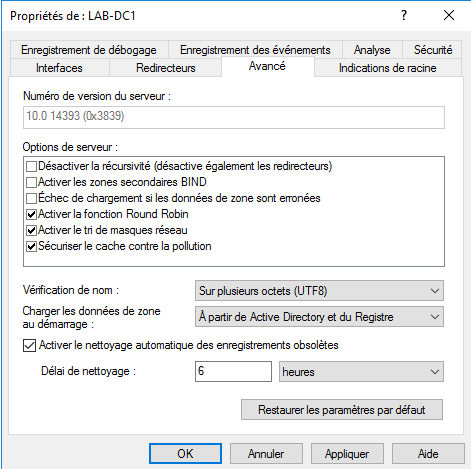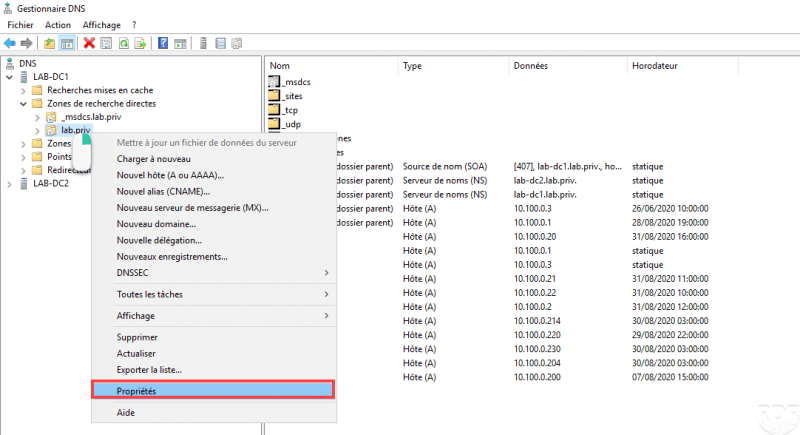DNS habilita la limpieza de zona
En este tutorial de «cómo», explicaré cómo habilitar la limpieza de la zona DNS en Windows Server.
La limpieza de las zonas se realiza en dos etapas:
– El primer paso es configurar la vida útil de los registros DNS en la zona.
– El segundo paso es activar la limpieza a nivel del servidor DNS.
En el caso de que la zona esté presente en varios servidores DNS y se replique en otros servidores DNS, solo es necesario configurarla en un servidor.
La limpieza de la zona DNS está configurada, en el ejemplo anterior, el servidor limpiará los registros DNS obsoletos cada 6 horas que tengan más de 14 días.
* Entender los intervalos
Al configurar el envejecimiento, se deben configurar 2 intervalos:
- Intervalo de no actualización: que corresponde a un período durante el cual el registro no se puede actualizar en la marca de tiempo, no se asuste si una computadora cambia la dirección IP, el registro se actualizará.
- Intervalo de actualización: que corresponde a un período durante el cual se puede actualizar la marca de tiempo de la grabación.
Una vez transcurrido el acumulado de los dos intervalos, en nuestro ejemplo 7 días + 7 días, si el registro no se ha actualizado durante este período de 14 días, se considera obsoleto y se puede limpiar.